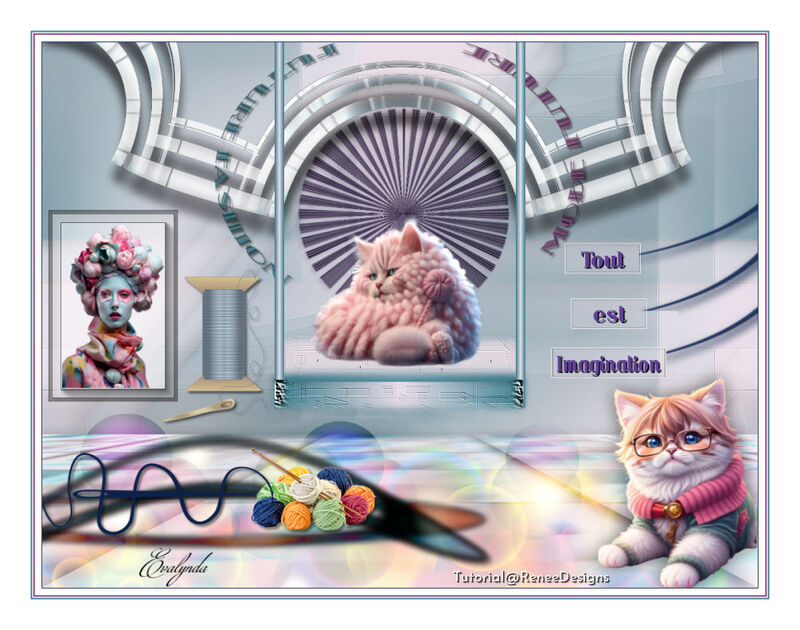-
Mode Future
VARIANTE PERSONAL
Todos los tubes son de Renée
Tutorial traducido con la autorización de
RENÉE GRAPHISME
Estas son las señas para mandar su trabajo a Renée
Si presentan sus variantes en grupos y utilizaron mi traducción,
ruego lo indiquen con un enlace hacia mi Blog
No se olviden mandarme sus trabajos a mí también
 jardinssecretsevalynda@gmail.com
jardinssecretsevalynda@gmail.com ¡ Gracias anticipadas !
AVISOS DE RENÉE
Está determinadamente prohibido compartir los tubos de mis tutoriales en grupos, blogs etc …
Están a disposición de quien los quiera directamente en mi página
Si comparten este tutorial en un grupo o un foro, se prohíbe separar la box de preview de los tubes
También está prohibido compartir el tutorial sin dar un enlace hacia el tutorial original
Cualquier semejanza con un tutorial existente es pura coincidencia
No olviden agradecer a quienes trabajan con nosotros :
los tuberos y las traductoras
Este tutorial fue creado con PSP 2022 ULTIMATE
pero puede ser realizado con otras versiones
Al utilizar otros tubes o colores,
adaptar el modo de mezcla de las capas y su opacidad
FILTROS
Incluidos en el material por si no los tenían aún

Deben de colocarse en Unlimited 2.0
Otros filtros
AV Bros / Page Curl Pro 2.2
MuRa’s Meister
VanDerLee / UnPlugged-X
Flaming Pear / Flexify 2
Alien Skin Eye Candy 5: Impact
Final Impact
AAA Frames / Foto Frame
MATERIAL
Pinchar en el bote de lápices
para llegar a la página del tutorial original
y descargar allí el material (y filtros en caso de necesidad)
Colocar el gradiente “bkgr23” (si no lo tenían aun),
la forma predefinida “spool.jsl” y las selecciones
en las carpetas adecuadas de su PSP
Además de los tubes utilizados en el tutorial,
Renée nos regala otros para nuestras variantes
PALETA DE COLORES (incluida en el material)

Color de Primer Plano n°1
Color de Fondo n°2
1 – Abrir un archivo nuevo transparente de 1050 x 800 pixeles
2 – Llenar con el Color n°1
Preparar un gradiente Lineal
en la ventanita del Color de Primer Plano
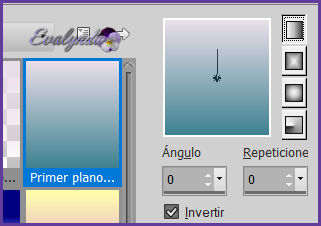
3 – Capas / Nueva capa de trama
4 – Llenar la capa con el gradiente
5 – Filtro AV Bros. / AV Bros Page Curl Pro 2.2* Pinchar en MAIN
* Pinchar en MAIN

* Pinchar en “Load setting (relative)”
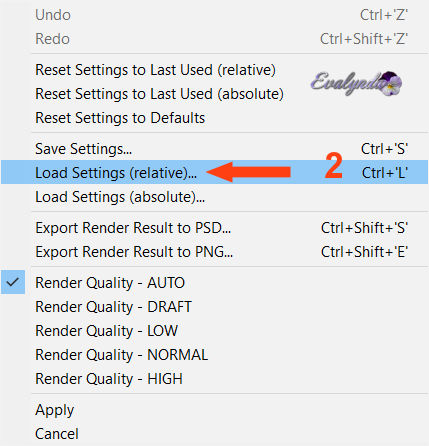
* Subir el preset “mode future.avcps” incluido en el material

Automáticamente se colocan los ajustes adecuados
* Pinchar en APPLY

6 – Imagen / Cambiar el tamaño de la capa a 80%
7 – Efectos 3D / Sombra
6 / -15 / 50 / 29 en negro
Editar / Repetir Sombra
8 – Efectos de la imagen / Mosaico integrado

9 – Filtro Unlimited 2.0 / &<Bkg Designer sf10 I> / Cruncher
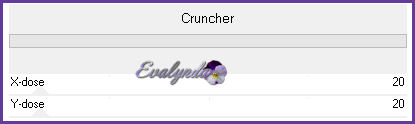
10 – Efectos de los bordes / Realzar
11 – Herramienta Seleccionar área (letra s del teclado)
Selección personalizada
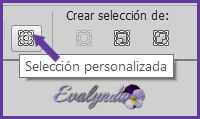

12 – Efectos de distorsión / Viento

Efectos de distorsión / Viento

13 – Ajustar / Desenfocar / Desenfoque de movimiento
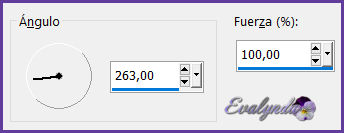
14 – Filtro MuRa’s Meister / Perspective Tiling
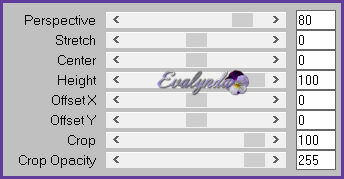
15 – Selecciones / Convertir selección en capa
16 – Modo de mezcla = Multiplicar
Opacidad de la capa a 63%
SELECCIONES / ANULAR SELECCIÓN
17 – Efectos 3D / Sombra
6 / -15 / 50 / 29 en negro
Hasta aquí hemos llegado

18 – Activar la capa “Trama 2”
Selecciones / Cargar selección desde disco “Mode-Future-1”
19 – Ajustar / Desenfocar / Desenfoque de movimiento
con los ajustes anteriores (memorizados)
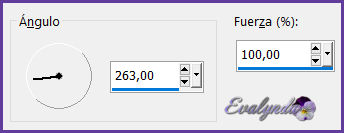
Editar / Repetir Desenfoque de movimiento
SELECCIONES / ANULAR SELECCIÓN
Activar la capa de arriba del todo
20 – Capas / Nueva capa de trama
21 – Selecciones / Cargar selección desde disco “Mode-Future-2”
22 – Llenar la selección con el gradiente Lineal
SELECCIONES / ANULAR SELECCIÓN
23 - Filtro Unlimited 2.0 / &<Bkg Designer sf10 I> / Cruncher
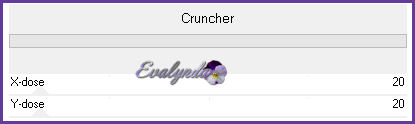
24 – Efectos de los bordes / Realzar
25 – Filtro Unlimited 2.0 / &<Background Designers IV>
/ @Night Shadow

26 – Filtro VanDerLee / UnPlugged-X / Tan Deform

27 – Efectos de reflexión / Espejo giratorio

28 - Efectos de reflexión / Espejo giratorio

29 – Capas / Duplicar
30 – Imagen / Espejo / Espejo horizontal
31 – Capas / Fusionar hacia abajo
32 – Selecciones / Cargar selección desde disco “Mode-Future-3”

SELECCIONES / ANULAR SELECCIÓN
33 – Filtro Flaming Pear / Flexify 2

34 – Herramienta Selección (letra k del teclado) con estos ajustes

35 - Efectos 3D / Sombra
27 / 0 / 50 / 19 en negro
36 – Copiar y pegar como nueva capa
“Modo Future-Titre” (el título)
NO MOVERLO
37 – Efectos de distorsión / Coordenadas Polares

38 – Herramienta Selección con estos ajustes

39 – Efectos 3D / Sombra
3 / 3 / 50 / 3 en negro
40 – Capas / Nueva capa de trama
41 – Selecciones / Cargar selección desde disco “Mode-Future-4”
42 – Llenar la selección de blanco (pinchar DOS veces)
SELECCIONES / ANULAR SELECCIÓN
43 – Filtro Alien Skin / Eye Candy 5: Impact / Extrude

44 – Efectos de reflexión / Caleidoscopio
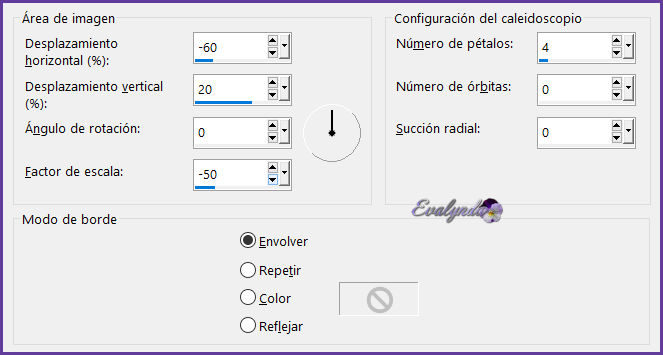
45 – Filtro MuRa’s Meister / Pole Transform

46 – Imagen / Cambiar el tamaño de la capa a 75%
47 – Selecciones / Cargar selección desde disco “Mode-Future-5”

SELECCIONES / ANULAR SELECCIÓN
48 – Capas / Duplicar
49 – Imagen / Espejo / Espejo vertical
50 – Capas / Fusionar hacia abajo
51 – Herramienta Selección con estos ajustes

52 – Filtro Final Impact / Vivida
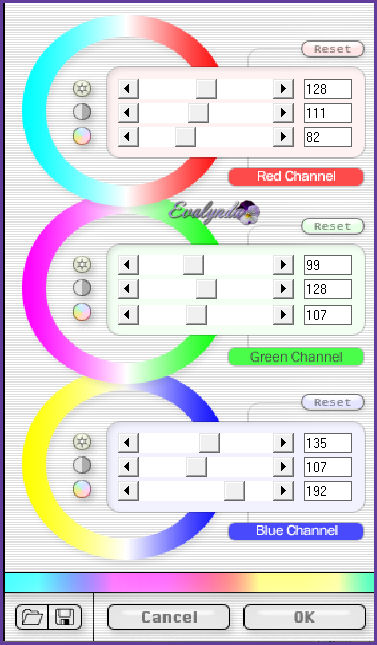
Adaptar según los colores utilizados
53 – Efectos 3D / Sombra
3 / -3 / 100 / 8 Color n°1
54 – Modo de mezcla = Multiplicar
Opacidad de la capa a 93%
55 – Color de Primer Plano n°1
Color de Fondo n°2
Preparar un nuevo gradiente Lineal

55 – Capas / Nueva capa de trama
56 – Selecciones / Cargar selección desde disco “Mode-Future-6”
57 – Llenar la selección con el gradiente
SELECCIONES / ANULAR SELECCIÓN
58 – Capas / Duplicar
59 – Imagen / Espejo / Espejo horizontal
60 – Capas / Fusionar hacia abajo
61 – Capas / Nueva capa de trama
62 - Selecciones / Cargar selección desde disco “Mode-Future-7”
63 - Llenar la selección con el gradiente
64 – Filtro Alien Skin Eye Candy 5 Impact / Extrude

MANTENER LA SELECCION
65 – Capas / Organizar / Bajar
Activar de nuevo la capa de arriba (“Trama 6”)
66 – Efectos de textura / Cuero curtido
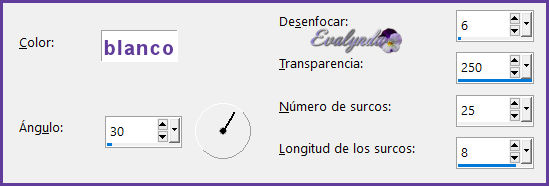
SELECCIONES / ANULAR SELECCIÓN
67 – Activar la capa justo debajo (“Trama 7”)
Efectos de textura / Paja

68 – Efectos de los bordes / Realzar
69 – Herramienta Seleccionar área
Selección personalizada

70 – Efectos 3D / Sombra
-10 / 3 / 100 / 24 Color n°2
SELECCIONES / ANULAR SELECCIÓN
71 – Activar la capa de arriba del todo
Copiar y pegar como nueva capa
“Renee-TUBES-Future Faschion-9”
Imagen Cambiar el tamaño de la capa a 75%
Colocar según resultado final
En la ventanita del Color de Primer Plano,
subir el gradiente “bkgr23” en modo Reflejos
y ajustar según captura

72 – Capas / Nueva capa de trama
73 – Selecciones / Cargar selección desde disco “Mode-Future-8”
74 – Llenar la selección con el gradiente
75 – Filtro Unlimited 2.0 / Graphics Plus / Cross Shadow
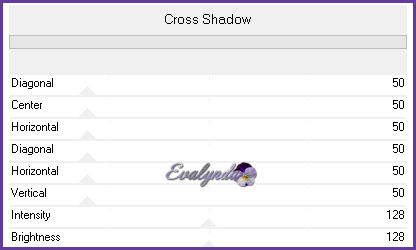
SELECCIONES / ANULAR SELECCION
76 – Capas / Duplicar
77 – Efectos de distorsión / Ondas

78 – Filtro Unlimited 2.0 / UnPlugged Colors / Intensity Invert
79 – Efectos 3D / Sombra
3 / 3 / 55 / 5 en negro
80 – Modo de mezcla = Multiplicar
Facultativo :
Activar la capa justo debajo
Modo de mezcla = Diferencia (u otro)
81 – Activar la capa de arriba del todo
Copiar y pegar como nueva capa “Future-Fashion-Image 1”
Herramienta Selección con estos ajustes

82 - Efectos 3D / Sombra con los ajustes anteriores (memorizados)
83 – Herramienta Forma Predefinida (letra p del teclado)

Dibujar la forma según resultado final
Convertir en capa de trama
Colocar a la izquierda
En caso de dificultad con esta herramienta,
Copiar y pegar como nueva capa el tube “bobine” del material
84 - Efectos 3D / Sombra con los ajustes anteriores (memorizados)
85 – Activar la capa “Selección ascendida”
(tercera empezando por abajo)
Copiar y pegar como nueva capa “Mode-Future-Bulles”
86 - Objetos / Alinear / Abajo
(dejar el modo de mezcla = Superposición)
87 – Activar la capa de arriba del todo
Copiar y pegar como nueva capa “Futur-Fashion-Image 2”
88 – Herramienta Selección con estos ajustes

89 – Con la Fuente de Letras incluida en el material
Tamaño = 30
Color de Fondo n°4
Escribir las tres palabras “Tout”, “est”, “Imagination”
(u otro texto)
Colocar según resultado final
Aplicar una Sombra según su parecer
90 – Capas / Nueva capa de trama
91 – Selecciones / Cargar selección desde disco “Mode-Future-9”
92 – Opacida del Bote de pintura a 50%
Llenar la selección de blanco
93 – Filtro AAA Frames / Foto Frame

Filtro AAA Frames / Foto Frame
con nuevo ajuste

94- Selecciones / Modificar / Contraer de 20 pixeles
Copiar y pegar en la selección un tube según su gusto
SELECCIONES / ANULAR SELECCIÓN
95 – Seguir decorando con otros tubes
96 – Imagen / Añadir bordes simétricos
1 pixel Color n°4
10 pixeles en blanco
2 pixeles Color n°3
2 pixeles Color n°1
2 pixeles Color n°2
45 pixeles en blanco
97 - Imagen / Cambiar el tamaño del diseño completo
a 1005 pixeles de ancho
98 - Añadir la WaterMark de Renée
Firmar su diseño
Capas / Fusionar todo (aplanar)
Tutorial escrito el 13/08/2023
Traducido el 07/09/2023
Espero se hayan divertido
como RENÉE se divirtió creando el tutorial,
como me divertí yo traduciéndolo para Ustedes
RENÉE y YO quedamos a la espera de sus variantes
y con mucho placer colocaré sus trabajos
en la Galería especial de esta traducción

COLYBRIX